- {{item.categoryName}}
我们观看VR全景有的时候是自动浏览场景的,这是因为有导览功能,添加导览功能后可以使作品根据我们设置的导览点自动浏览,突出介绍需要展示的地方或者是物品,每个导览点之前我们还可以添加文字和音频介绍。
我们观看VR全景有的时候是自动浏览场景的,这是因为有导览功能,添加导览功能后可以使作品根据我们设置的导览点自动浏览,突出介绍需要展示的地方或者是物品,每个导览点之前我们还可以添加文字和音频介绍。一般性在展馆、博物馆以及景区等地方会使用导览功能较多,因为他们都需要一个个场景按顺序浏览过去。
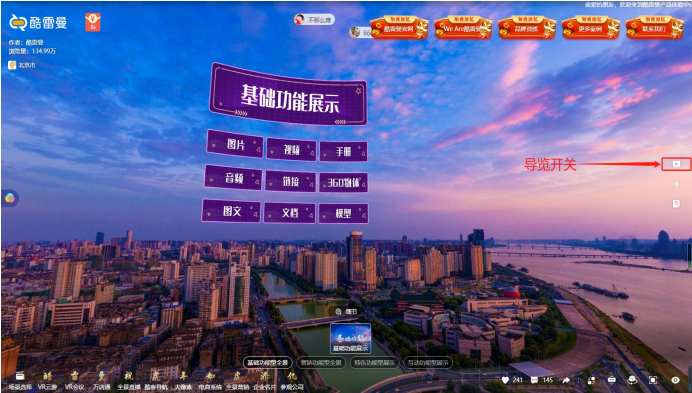
一、添加导览点
全局作品均可以根据需要展示的位置来添加导览点,导览分为两种添加模式,手动添加导览点以及一键生成导览。每个导览点之间可以调整切换时间,还可以添加文字和音频介绍。
1、一键生成导览:点击一键生成导览,系统会把当前所有场景按照现有顺序组合在一起进行播放,每个导览点位转动的时间一致,这个功能可以很大程度上缩短作品的制作时间。
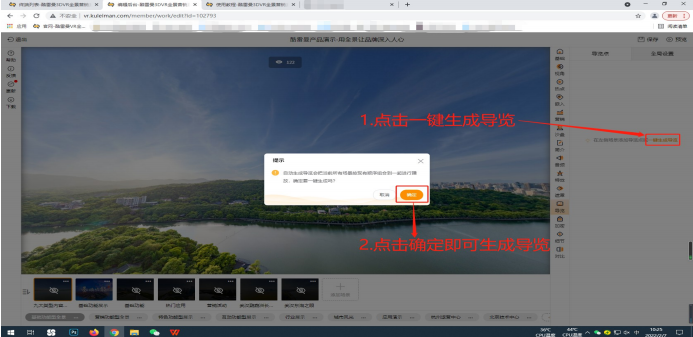
2、手动添加导览点:点击添加导览点,接着转动电脑屏幕找到需要添加下一个导览点的位置。每一个导览点在同一水平上添加,展示的效果会比较好。期间要注意,如果涉及到下一个场景的导览点的话,下一个场景的导览点序号就不是重新开始,而是从上一个导览点序号数值开始的。
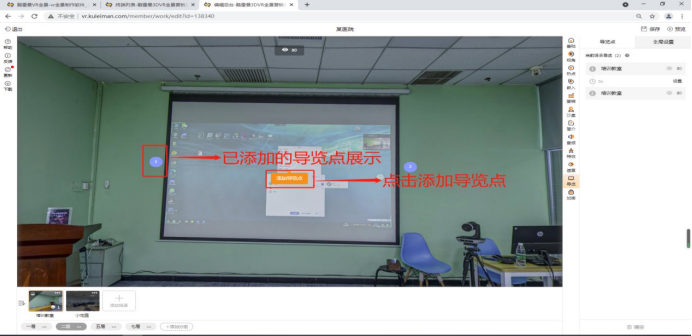
3、设置导览点:设置导览点就是设置导览点之间的切换时长、文字介绍以及音频介绍,要记得场景点切换时间一定要大于音频播放时间。对于时间设置,从右侧每个导览点之间可以看到,我们可以点击进去自行更改,重新设置导览点切换时间,后台默认的时间是5秒。
接下来还有文字介绍和音频介绍,文字介绍只能上传200个字符,在开始自动导览进行浏览的时候文字就会显示在作品之中;而音频介绍就是在导览点之前设置语音解说和背景音乐,音频可以直接调用资料管理中的音频文件。同时也要注意音频时间要小于导览点切换时间,并且在自动导览的时候音频是自动播放的。
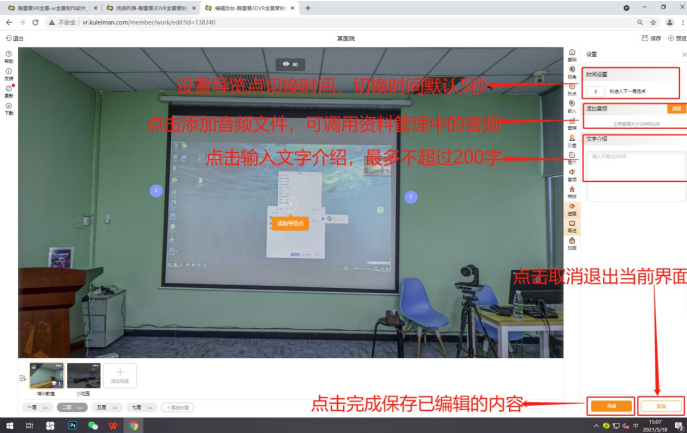
二、全局设置
导览点过度时间和全局音频都可以进行设置,也就是设置导览点切换时间和添加全景音频,但是如果设置了每个导览点之间的转动时间,就不需要重复设置了。而导览形象是可以选择使用三种,我们选择一种勾选开启后就可以在作品前端展示出来了。

导览开始/导览结束也需要设置显示图,可以增加导览展示的效果,显示图也能添加商家的logo。还有其他设置,例如控制导览是否需要循环播放、文字介绍里面文字大小调整、控制自动导览播放时是否显示热点等,我们都可以酌情进行设置。
 20
20

“实体生意越来越难做,转互联网又怕踩坑?”“人到中年想创业,没方向没资源更没底气?”如果你也被这些问题困住,那陈蛟陈总,从零,到一两千三四千的小单,到拿下多单十...

人到五十,该守着日渐式微的老本行,还是鼓足勇气闯一条新路?”当王文友站在这个人生岔路口时,身边的人都觉得他该“稳一稳”。深耕工程领域数十年的他,却在行业下行的寒...

总有一些普通人,凭借勇气与远见,在时代的缝隙中开辟出属于自己的天地。胡明,便是其中极具代表性的一位。从朝九晚五的普通打工族,到手握政府项目、斩获创业大奖的青年企...
酷雷曼VR 4.0
3D互联网时代VR数字化升级平台
请填写真实有效的信息,我们会尽快与您联系
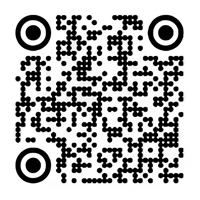

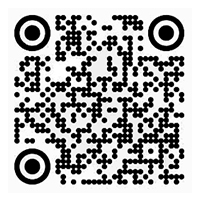
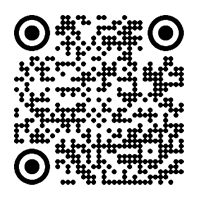

服务热线:
18516908881
联系地址:
北京市丰台区益泽路55号顺和国际财富中心A座550
杭州市滨江区江陵路星耀城一期3幢2203-2204
武汉市东湖高新区关南一路当代梦工场七号楼502
关注我们:




 京公网安备 11010602006035
京公网安备 11010602006035